Как да записвате глас от микрофон на компютър
За да създадете гласов запис, трябва да свържете и конфигурирате микрофон, да инсталирате допълнителен софтуер или да използвате вградената помощна програма на Windows. Когато оборудването е свързано и конфигурирано, можете да отидете директно в записа. Това може да се направи по различни начини.
съдържание
Начини за записване на глас от микрофон на компютър
Ако искате да записвате само ясен глас, ще бъде достатъчно да се свържете с вградената помощна програма на Windows. Ако се планира по-нататъшна обработка (редактиране, прилагане на ефекти), по-добре е да използвате специален софтуер.
Вижте също: Програми за запис на звук от микрофон
Метод 1: Слабост
Програмата дързост подходящ за запис и най-проста обработка на аудио файлове. Напълно преведено на руски език и ви позволява да налагате ефекти, добавете плъгини.
Как да записвате глас чрез Audacity:
- Стартирайте програмата и изберете желания драйвер, микрофон, канали (моно, стерео), устройство за възпроизвеждане от падащия списък.
- Натиснете клавиша R на клавиатурата или "Record" в лентата с инструменти, за да започнете да създавате песен. Процесът ще се покаже в долната част на екрана.
- За да създадете няколко песни, кликнете върху менюто "Тракове" и изберете "Създаване на нова". Ще се появи под съществуващата.
- Кликнете върху бутона "Solo", за да запазите сигнала от микрофона само до определената песен. Ако е необходимо, регулирайте силата на звука на канала (вдясно, вляво).
- Ако изходът на гласа е твърде нисък или силен, използвайте печалбата. За да направите това, преместете плъзгача в желаната позиция (по подразбиране копчето е в центъра).
- За да слушате резултата, натиснете клавиша "Space" на клавиатурата или кликнете върху иконата "Play" .
- За да запазите аудиото кликнете върху "Файл" - "Експортиране" и изберете желания формат. Посочете мястото на компютъра, където ще бъде изпратен файлът, името, допълнителните параметри (режим на потока, качество) и кликнете върху "Запазване" .
- Ако сте направили няколко дубликати на различни песни, след износа те автоматично ще бъдат залепени заедно. Така че не забравяйте да изтриете допълнителни песни. Резултатът се препоръчва да записвате във формат MP3 или WAV.
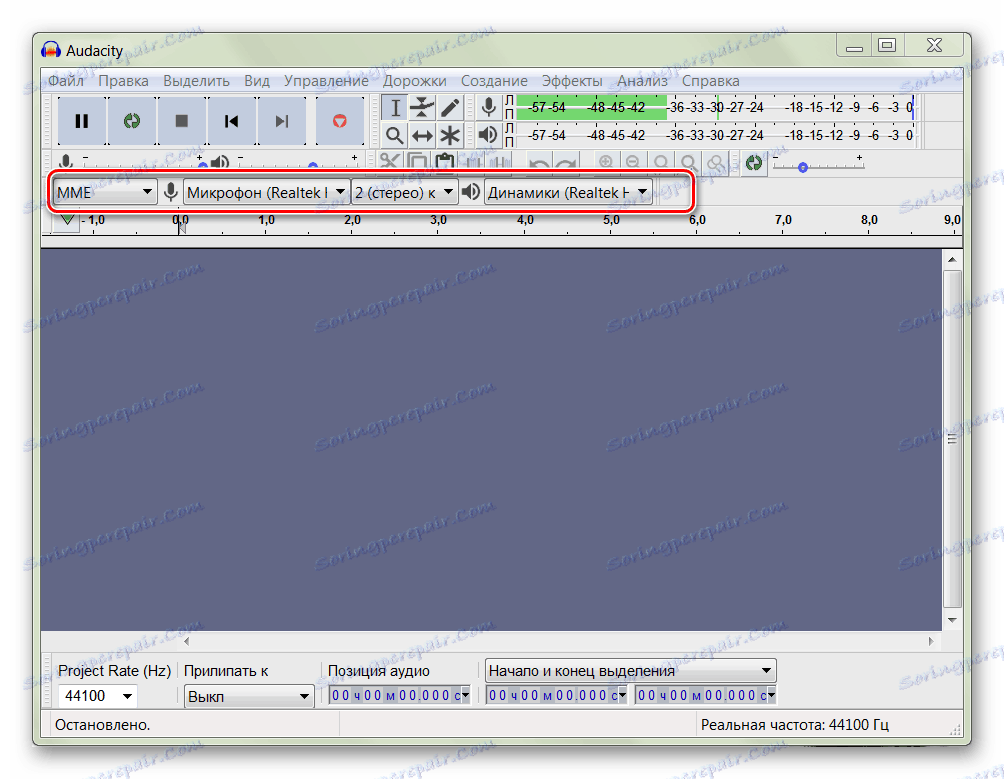
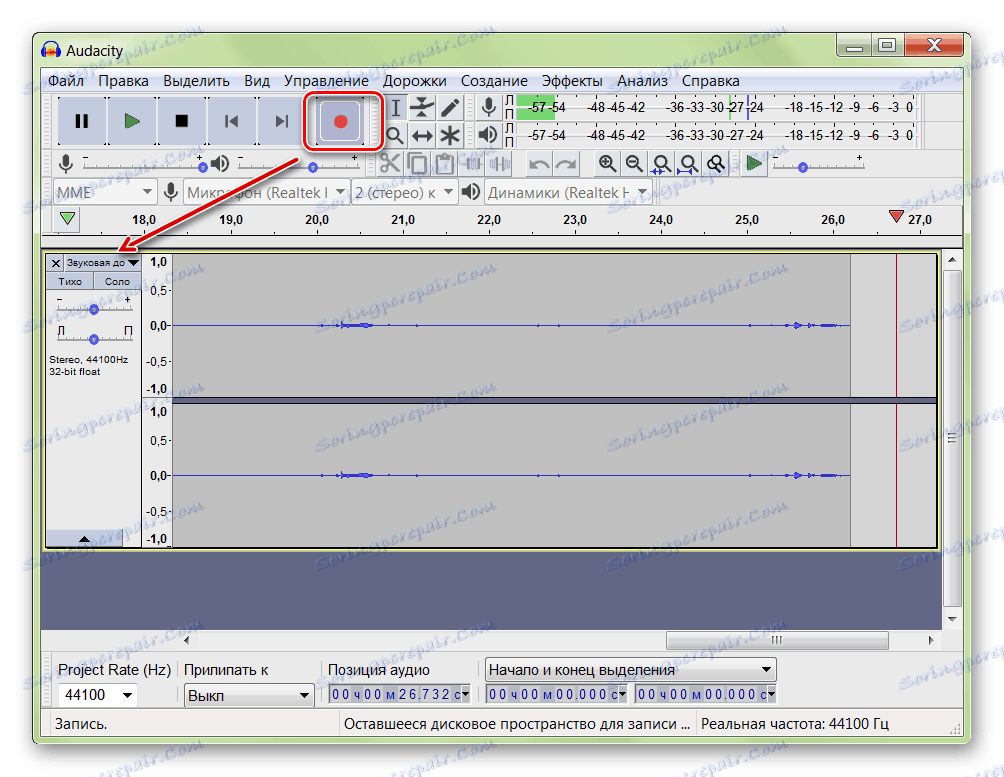
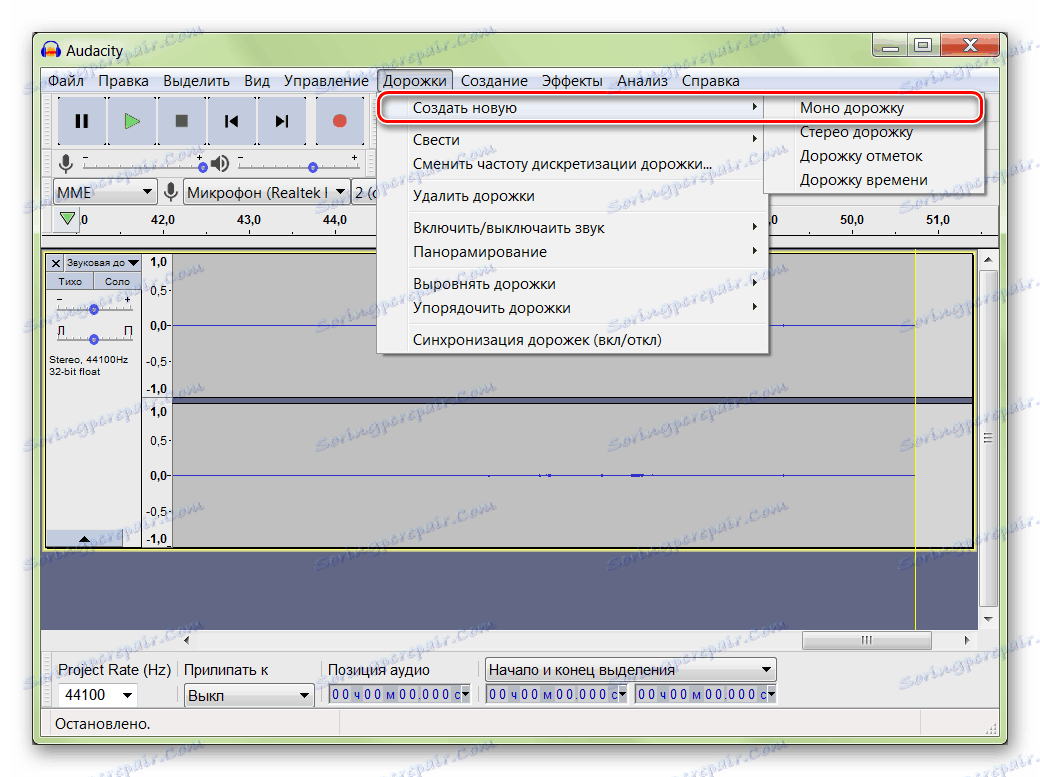
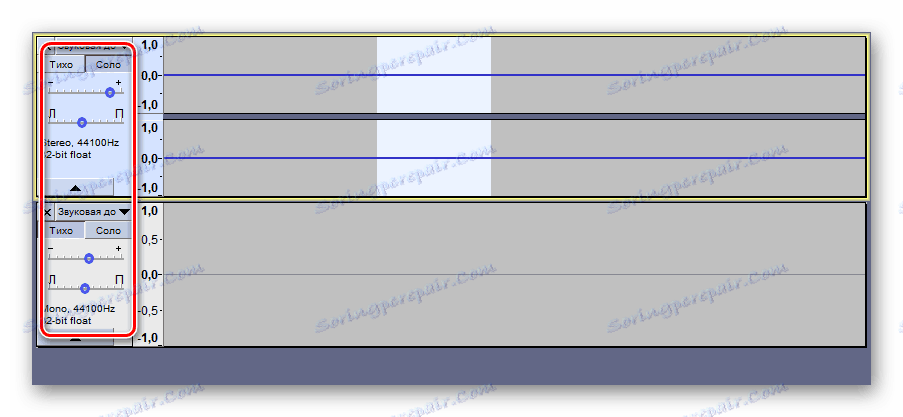

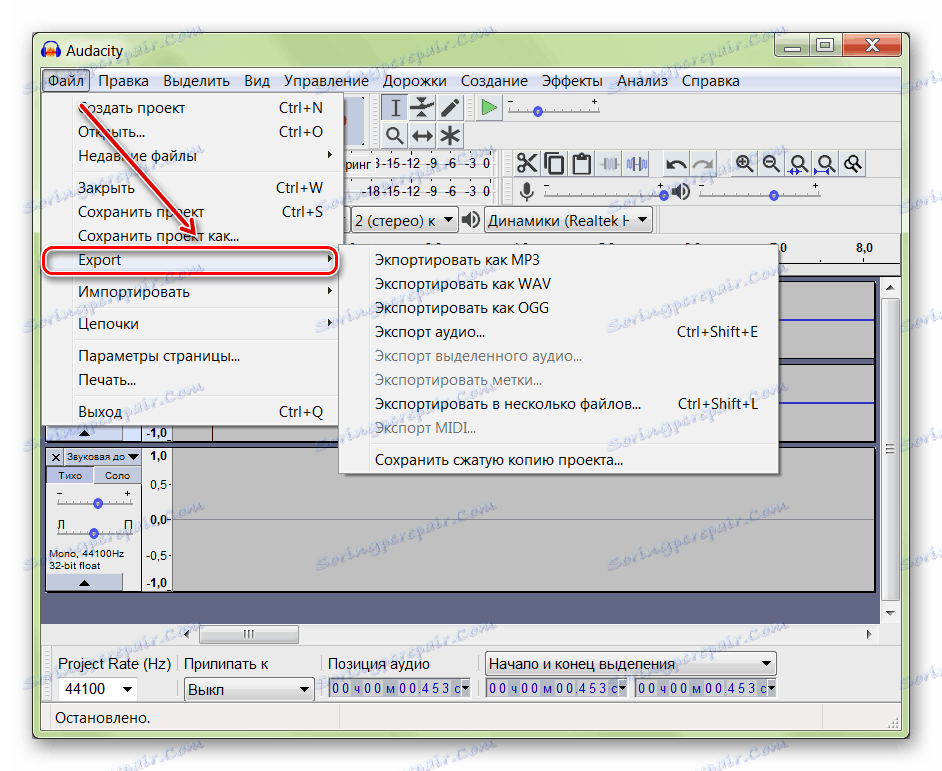
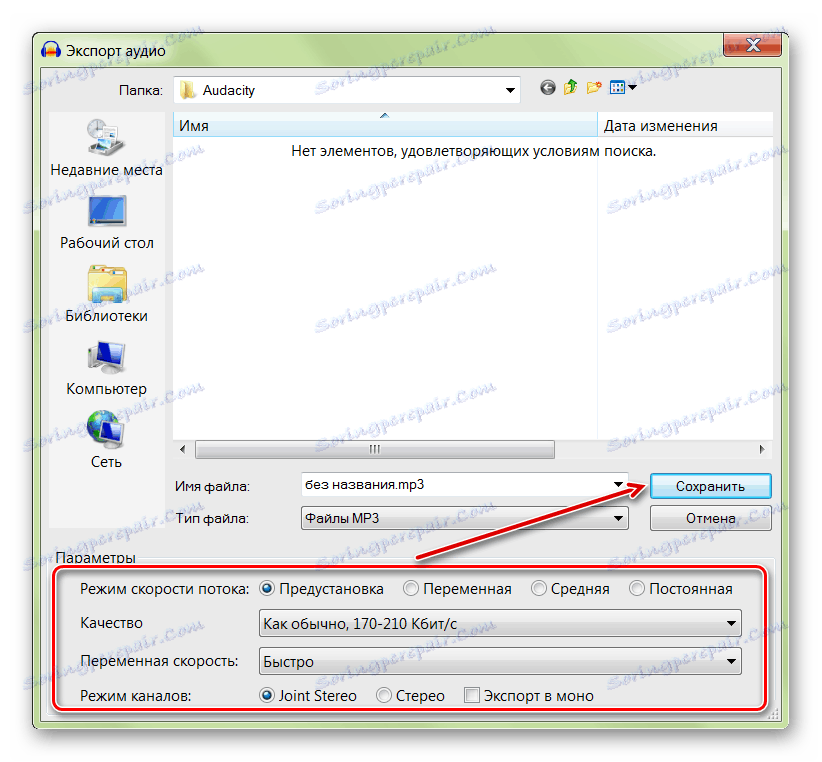
Метод 2: Безплатен аудио рекордер
Безплатен аудиорепис автоматично разпознава всички входни и изходни устройства, свързани към компютъра. Той има минимален брой настройки и може да се използва като заместител на гласовия рекордер.
Как да записвате аудио от микрофон чрез Free Audio Recorder:
- Изберете устройство, което да записвате. За да направите това, кликнете върху иконата под формата на микрофон и изберете "Config Device" .
- Ще се отворят опциите за звука на Windows. Кликнете върху раздела "Запис" и изберете желаното от вас устройство. За да направите това, кликнете върху него с десния бутон на мишката и поставете отметка в "Използване по подразбиране" . След това кликнете върху "OK" .
- Използвайте бутона "Стартиране на записа", за да започнете записа.
- След това ще се покаже диалогов прозорец, където трябва да излезете с име за песента, изберете мястото, където ще бъде запазено. В полето кликнете върху "Запазване" .
- Използвайте бутоните "Pause / Resume Recording", за да спрете и да възобновите записването. За да спрете, кликнете върху бутона "Стоп" . Резултатът ще бъде запазен на мястото на твърдия диск, избран по-рано.
- По подразбиране програмата записва аудио в MP3 формат. За да го промените, кликнете върху иконата "Quicky set the output format" и изберете желаната.
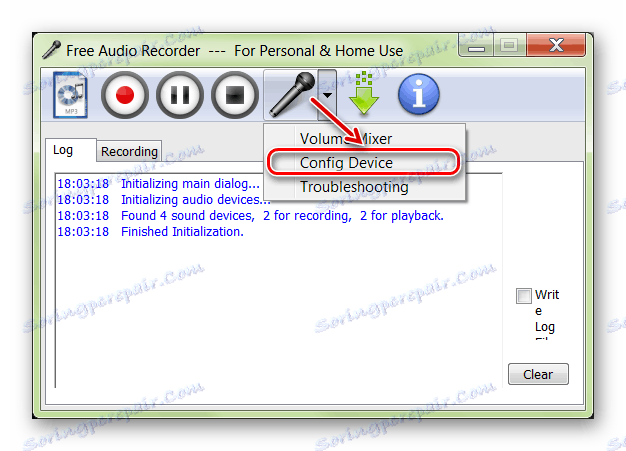
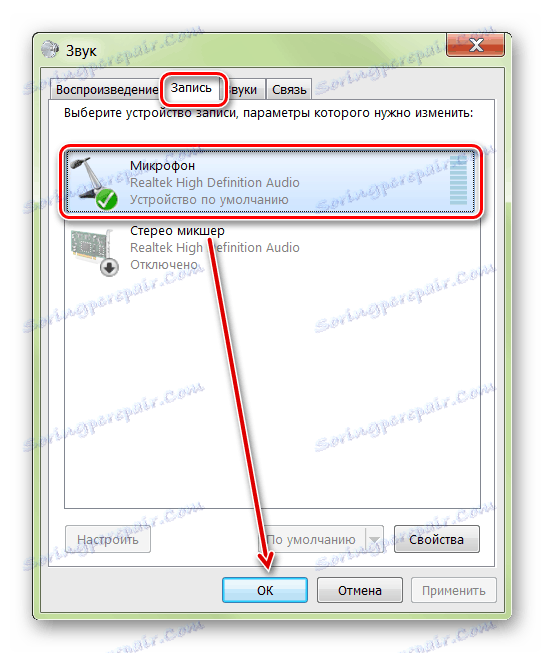
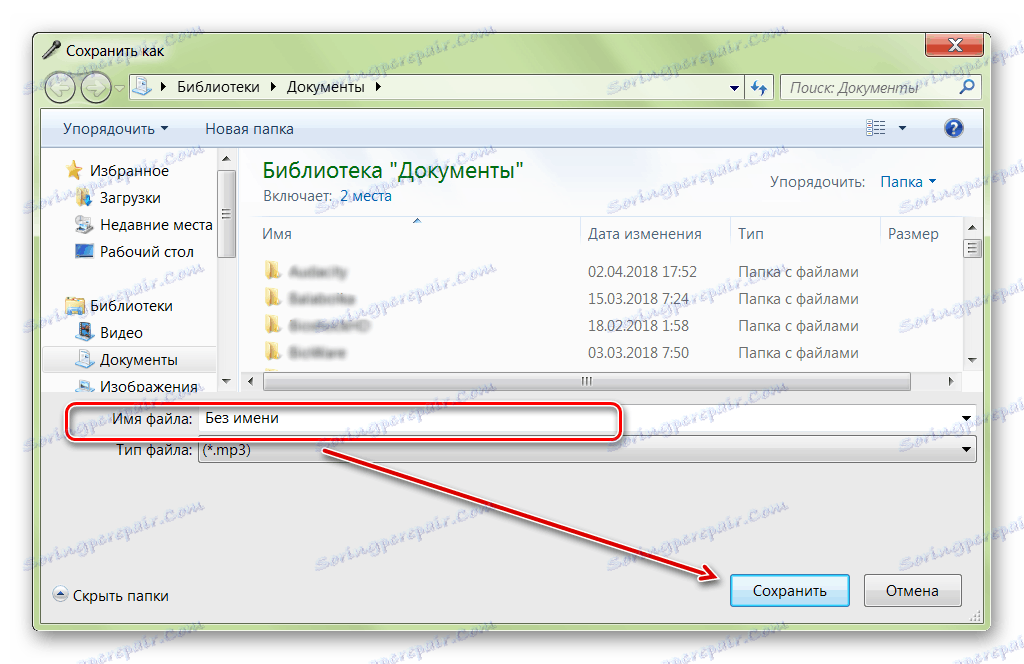
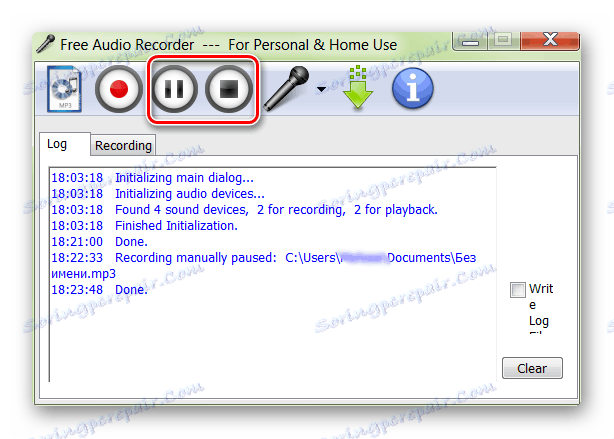
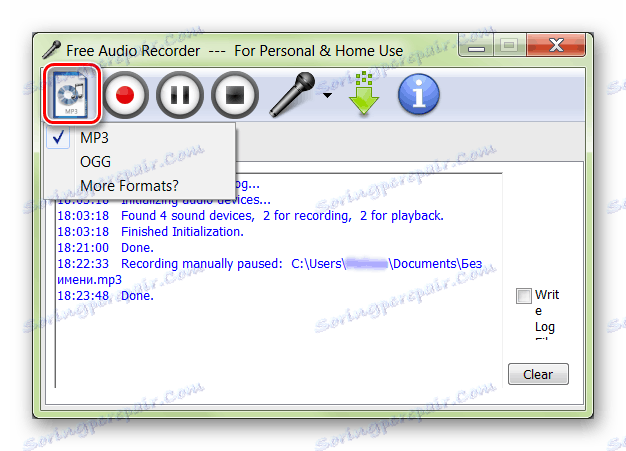
Безплатният аудио рекордер може да се използва като заместител на стандартната програма за запис на звук. Програмата не поддържа руския език, но благодарение на интуитивния интерфейс може да се използва от всички потребители.
Метод 3: Звукозапис
Услугата е подходяща за случаи, в които трябва спешно да запишете глас. Стартира бързо и не позволява конфигуриране на допълнителни параметри, като се избират устройства за входно / изходно аудио сигнал. За да записвате през рекордера Windows, изпълнете следните стъпки:
- Чрез менюто "Старт" - Всички програми отворете Стандарт и стартирайте помощната програма Звукозапис .
- Кликнете върху бутона "Започнете запис", за да започнете да създавате запис.
- Чрез "Индикатор за сила на звука" (в дясната част на прозореца) ще се покаже нивото на входящия сигнал. Ако зелената лента не се появи, то микрофонът не е свързан или не може да улови сигнала.
- Кликнете върху Спиране на записа, за да запазите крайния резултат.
- Помислете за аудио заглавие и посочете местоположението на компютъра. След това кликнете върху "Запазване" .
- За да продължите да записвате след спиране, кликнете върху Отказ . Ще се появи прозорецът Sound Recorder . Изберете "Resume Recording", за да продължите.

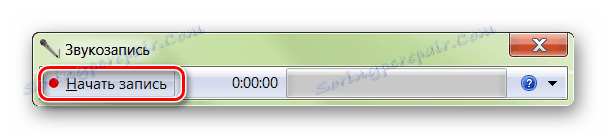
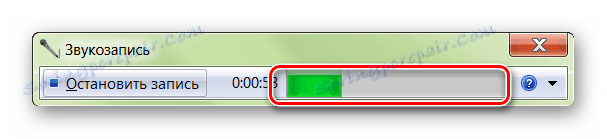
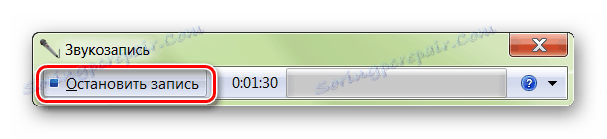
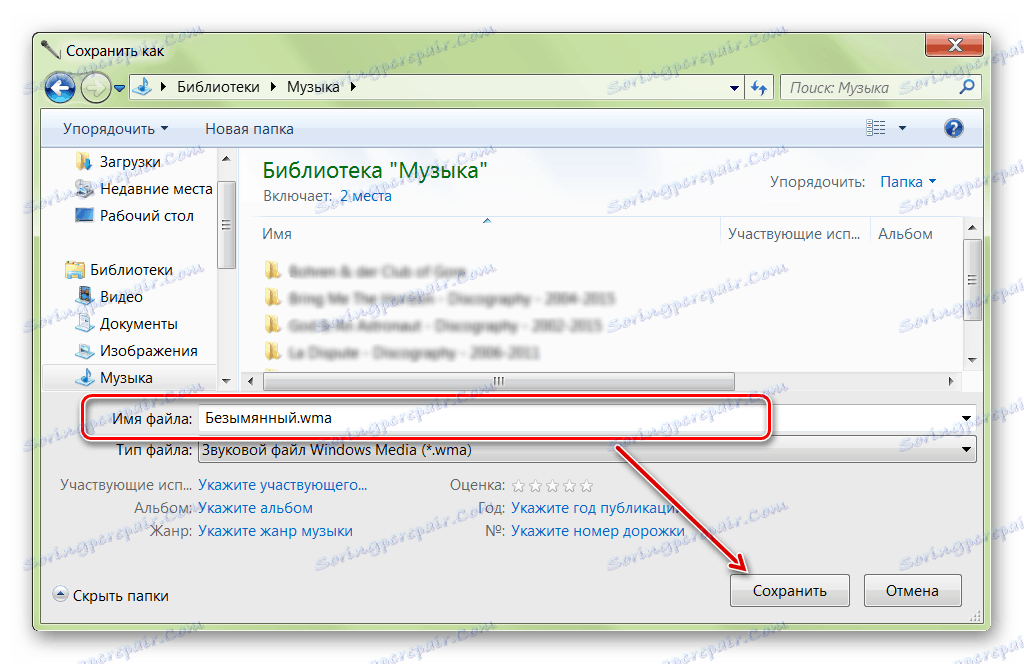
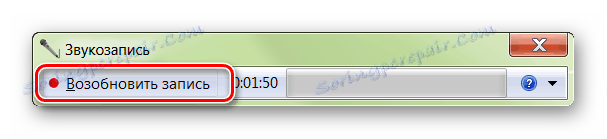
Програмата ви позволява да запазите готовия звук само във формат WMA. Резултатът може да бъде възпроизведен чрез Windows Media Player или друг, изпратен на приятели.
Ако звуковата карта поддържа ASIO, изтеглете последната версия на драйвера ASIO4All. Той може да се изтегли безплатно от официалния сайт.
Изброените програми са подходящи за записване на гласови и други сигнали с помощта на микрофон. Audacity ви позволява да редактирате повторно, да отрежете крайните песни, да прилагате ефекти и следователно може да се счита за полупрофесионален софтуер за записване. За да направите прост запис без редактиране, можете да използвате другите опции, предложени в статията.
Вижте също: Как да записвате звук онлайн